Como postar ou fazer upload de vídeos longos no status do Whatsapp?
Publicados: 2021-02-18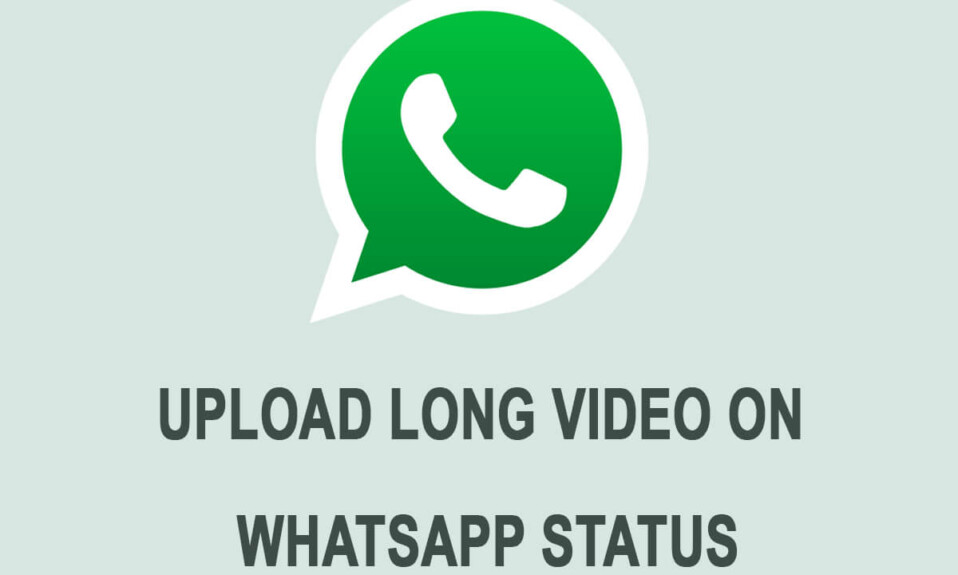
O WhatsApp estabeleceu um limite de tempo para os vídeos que você publica como seu status do WhatsApp. Agora, você só pode postar 30 segundos de clipes ou vídeos curtos no seu status do WhatsApp. Os vídeos ou fotos que você publica no seu status do WhatsApp desaparecem após 24 horas. Este recurso de status do WhatsApp permite que você compartilhe vídeos e fotos com seus contatos no WhatsApp facilmente. No entanto, esse limite de 30 segundos para vídeos pode ser uma barreira para postar vídeos mais longos. Você pode querer postar um vídeo mais longo que é, digamos, um minuto, mas você não consegue fazê-lo. Portanto, neste guia, estamos aqui com algumas maneiras que você pode usar se não souber como postar ou fazer upload de um vídeo longo no status do WhatsApp.
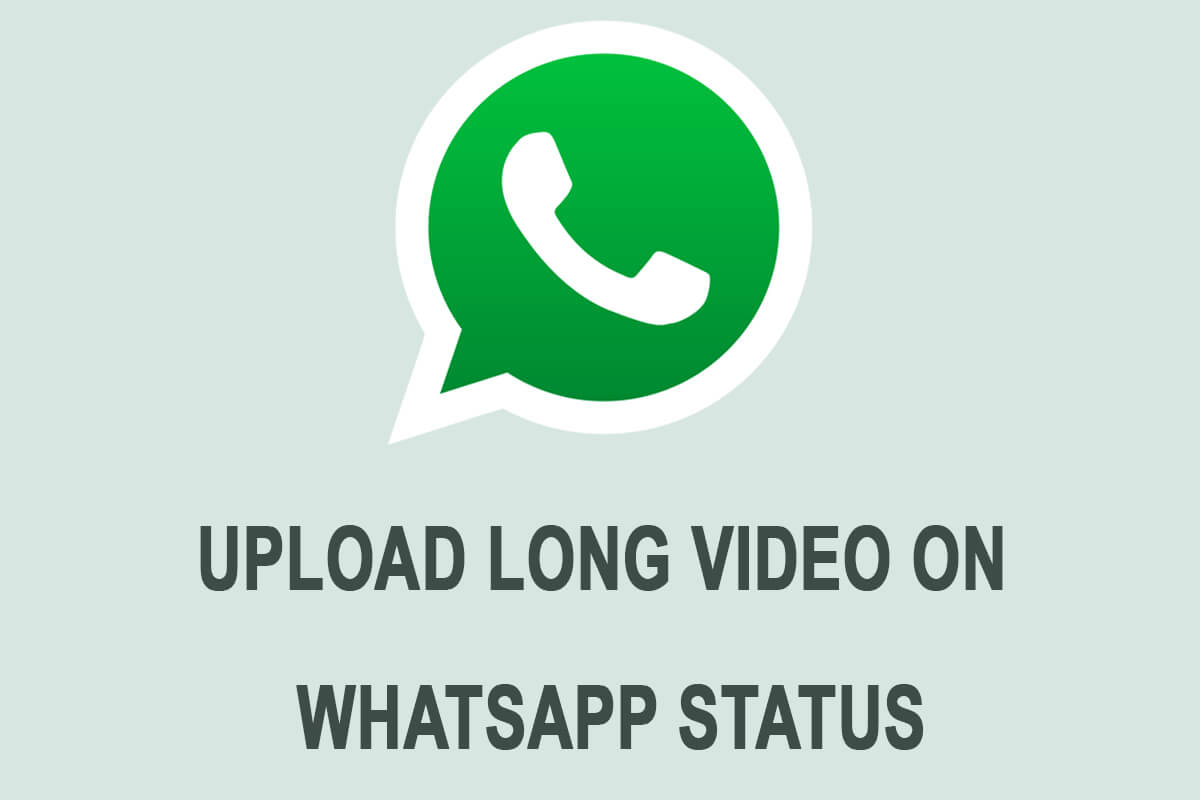
Conteúdo
- 2 maneiras de postar ou fazer upload de vídeos longos no status do Whatsapp
- A razão por trás do limite de tempo para vídeos no status do WhatsApp
- Método 1: use aplicativos de terceiros
- 1. WhatsCut (Android)
- 2. Divisor de vídeo para WhatsApp (Android)
- 3. Divisor de vídeo (iOS)
- Método 2: Divida o vídeo no WhatsApp sem usar aplicativos de terceiros
2 maneiras de postar ou fazer upload de vídeos longos no status do Whatsapp
A razão por trás do limite de tempo para vídeos no status do WhatsApp
Anteriormente, os usuários podiam postar vídeos com duração de 90 segundos a 3 minutos. No entanto, atualmente o WhatsApp reduziu essa duração para 30 segundos. Frustrante certo? Bem, a razão pela qual o WhatsApp reduziu a duração é impedir que as pessoas compartilhem notícias falsas e criem pânico entre outros usuários. Outro motivo para reduzir o limite de tempo é reduzir o tráfego na infraestrutura do servidor.
Estamos listando algumas maneiras que você pode usar para postar ou fazer upload de um vídeo longo no status do WhatsApp.
Método 1: use aplicativos de terceiros
Existem vários aplicativos de terceiros que você pode usar para cortar o vídeo que deseja postar como seu status do WhatsApp. Estamos listando os principais aplicativos que você pode usar para cortar o vídeo em clipes curtos:
1. WhatsCut (Android)
WhatsCut é um ótimo aplicativo que você pode usar se quiser postar vídeos mais longos no status do WhatsApp. Este aplicativo permite cortar o vídeo em pequenos clipes para que você possa postar os clipes curtos um por um para compartilhar o vídeo inteiro. Siga estas etapas para usar o WhatsCut para cortar seu vídeo grande em clipes curtos de 30 segundos:
1. Abra a Google Play Store e instale o aplicativo WhatsCut no seu dispositivo.
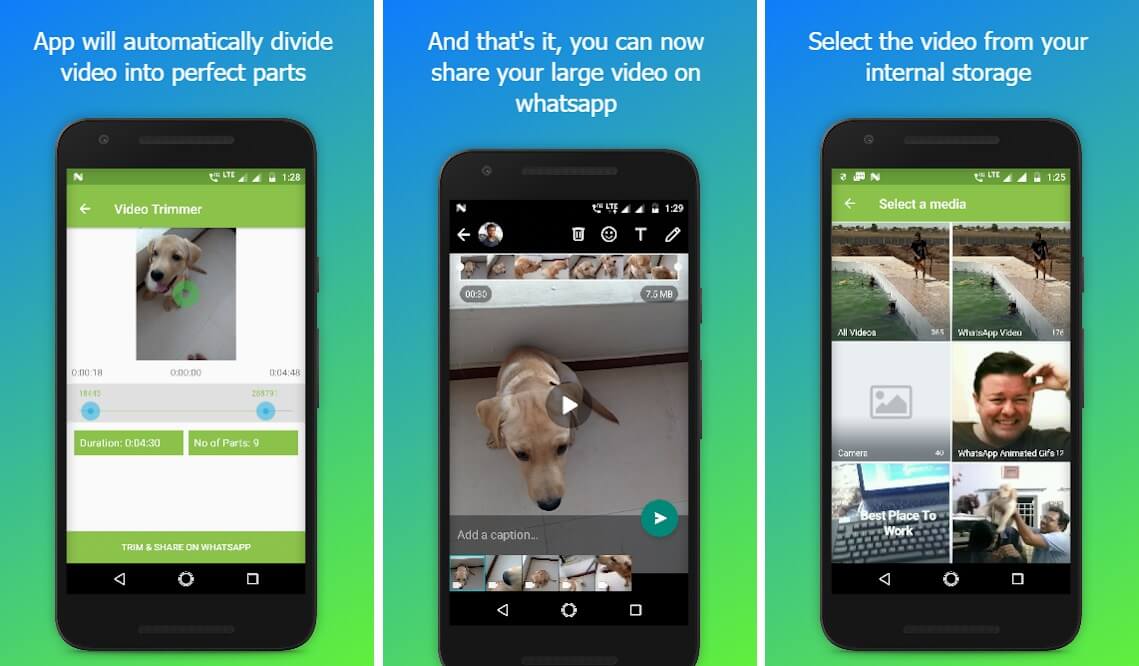
2. Após a instalação bem-sucedida, inicie o aplicativo .
3. Toque em ' CORTAR E COMPARTILHAR NO WHATSAPP .'
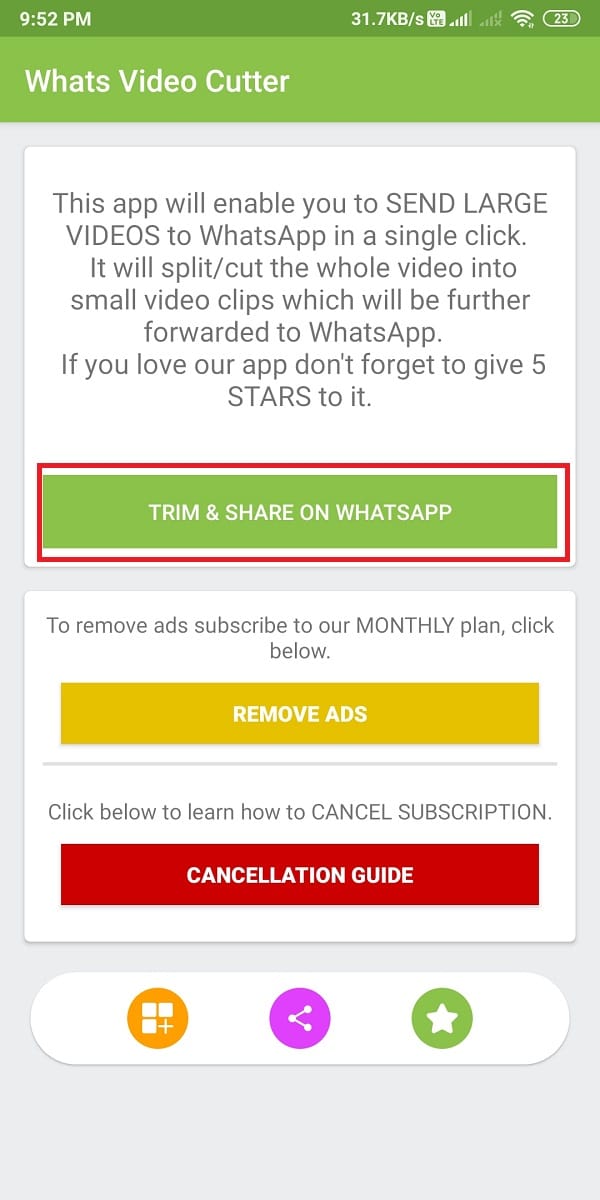
4. Seus arquivos de mídia serão abertos, selecione o vídeo que deseja cortar .
5. Após selecionar o vídeo, toque na duração abaixo do vídeo e defina o limite para 30 ou 12 segundos para cada clipe.
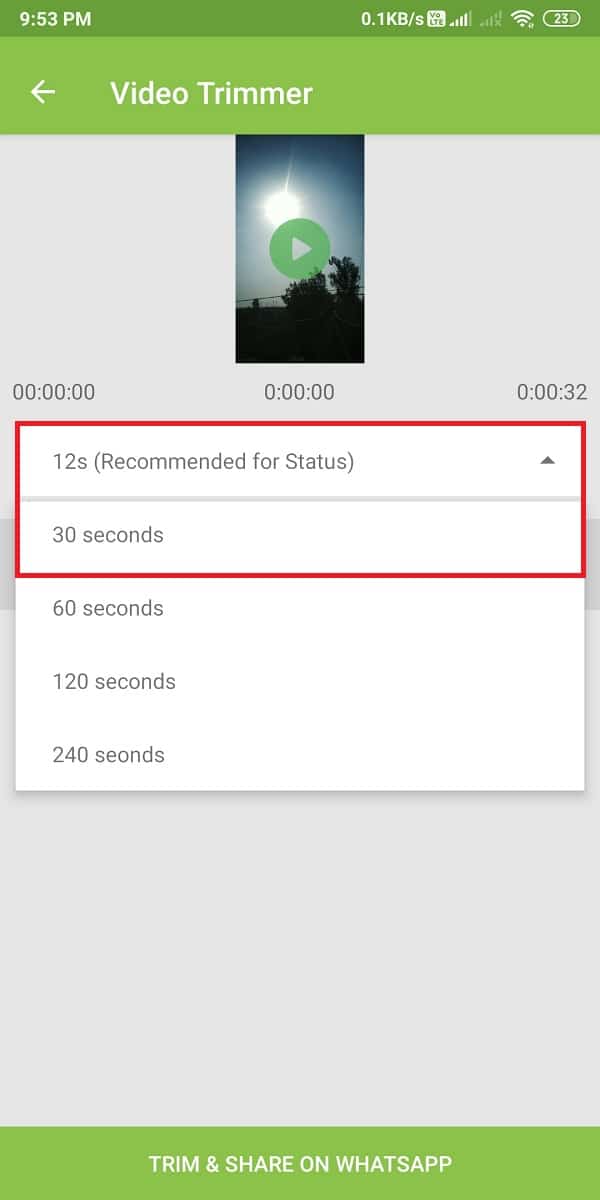
6. Por fim, toque em ' CORTAR E COMPARTILHAR NO WHATSAPP .'
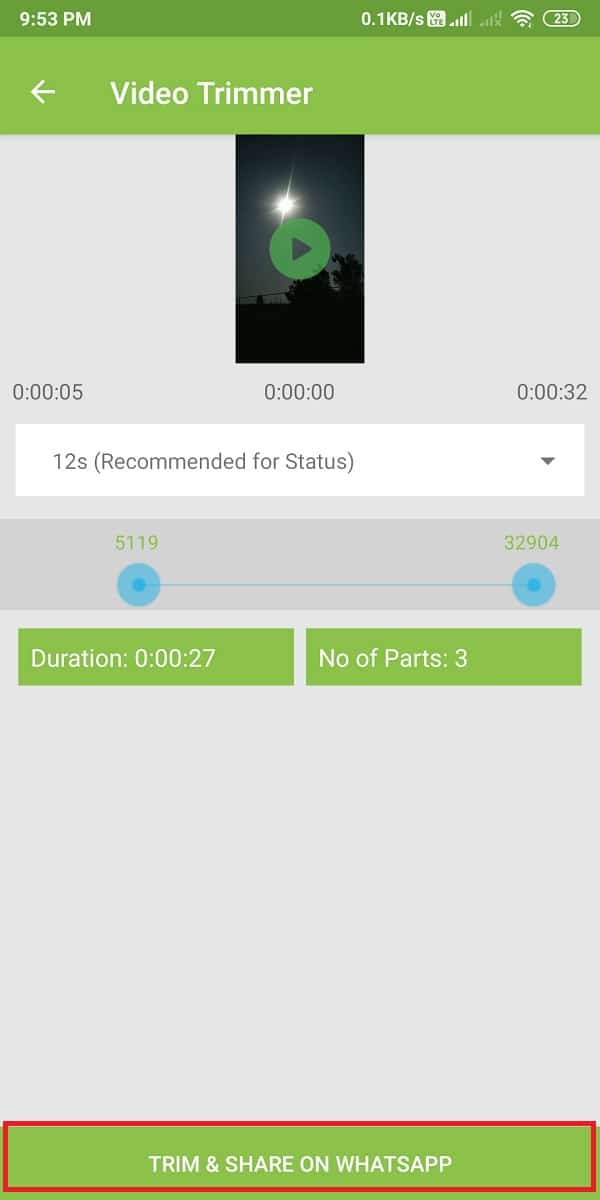
O WhatsCut cortará automaticamente o vídeo grande em clipes curtos de 30 segundos e você poderá publicá-los facilmente como seu status do WhatsApp.
2. Divisor de vídeo para WhatsApp (Android)
Video splitter for WhatsApp é um aplicativo alternativo que você pode usar para postar ou fazer upload de um vídeo longo no status do WhatsApp . Este aplicativo corta automaticamente o vídeo em clipes curtos de 30 segundos. Por exemplo, se você quiser postar um vídeo com 3 minutos de duração, nesse caso, o aplicativo cortará o vídeo em 6 partes de 30 segundos cada . Dessa forma, você pode compartilhar o vídeo inteiro como seu status do WhatsApp.
1. Vá para a Google Play Store e instale o 'Divisor de vídeo para WhatsApp' no seu dispositivo.

2. Após a instalação, inicie o aplicativo em seu dispositivo.
3. Conceda permissão ao aplicativo para acessar todos os seus arquivos de mídia.
4. Toque em IMPORTAR VÍDEO e selecione o vídeo que deseja cortar para o seu status do WhatsApp.
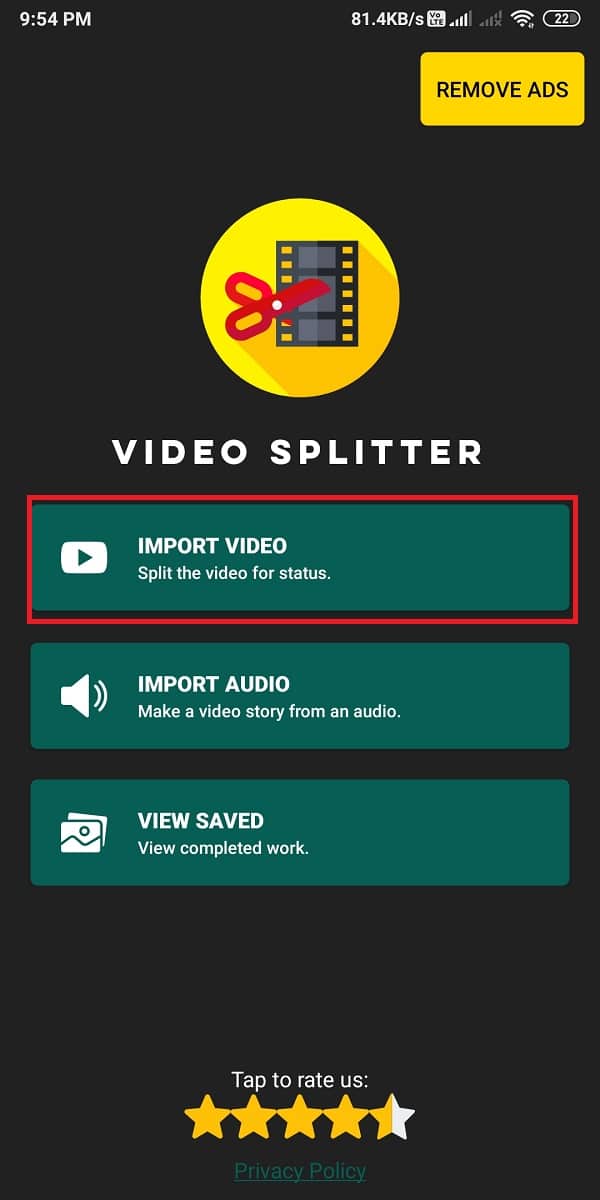

5. Agora, você tem a opção de dividir o vídeo em clipes curtos de 15 segundos e 30 segundos . Aqui, escolha os 30 segundos para dividir o vídeo.
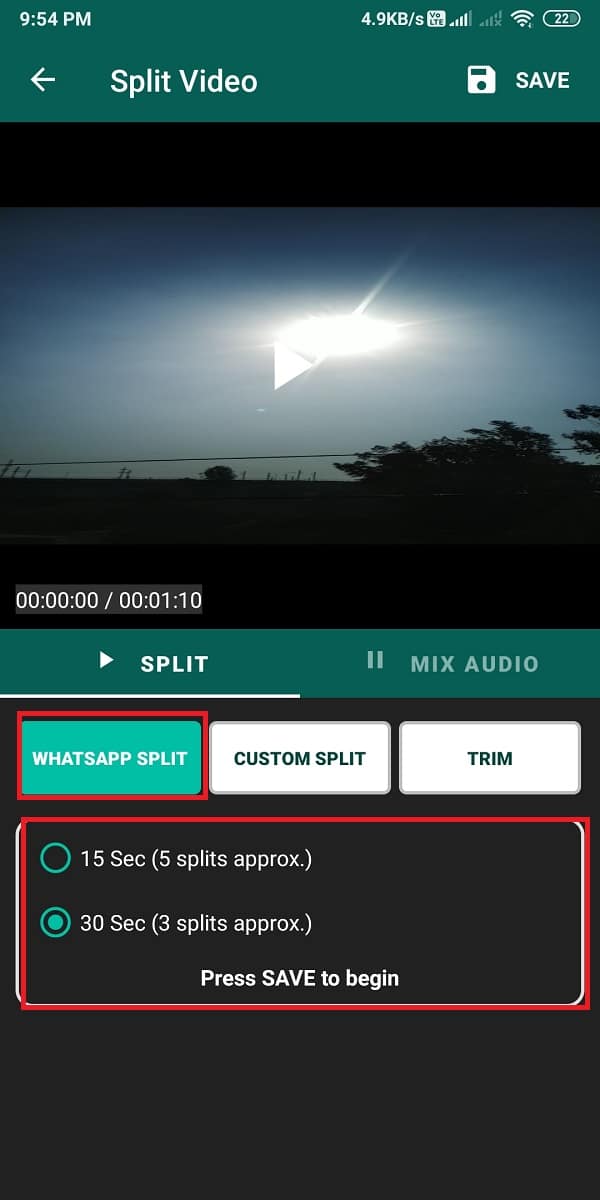
6. Toque em ' SALVAR ' no canto superior direito da tela e escolha a qualidade do vídeo para os clipes. Toque em ' INICIAR ' para começar a dividir o vídeo.
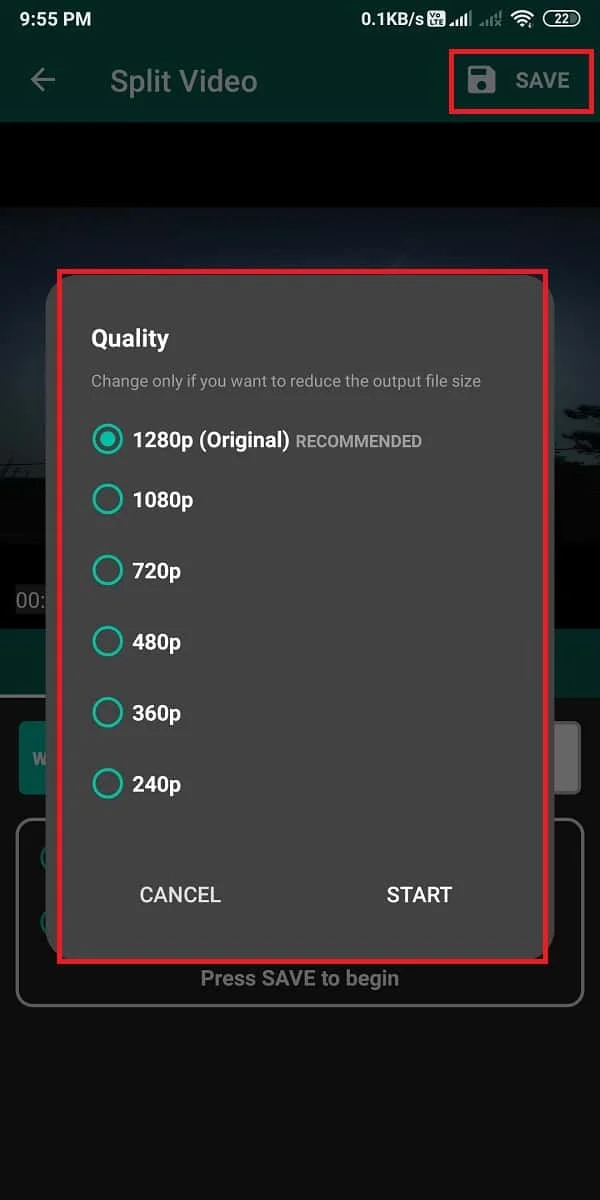
7. Agora toque em ' VER ARQUIVOS ' para verificar os clipes curtos que o aplicativo dividiu para você.
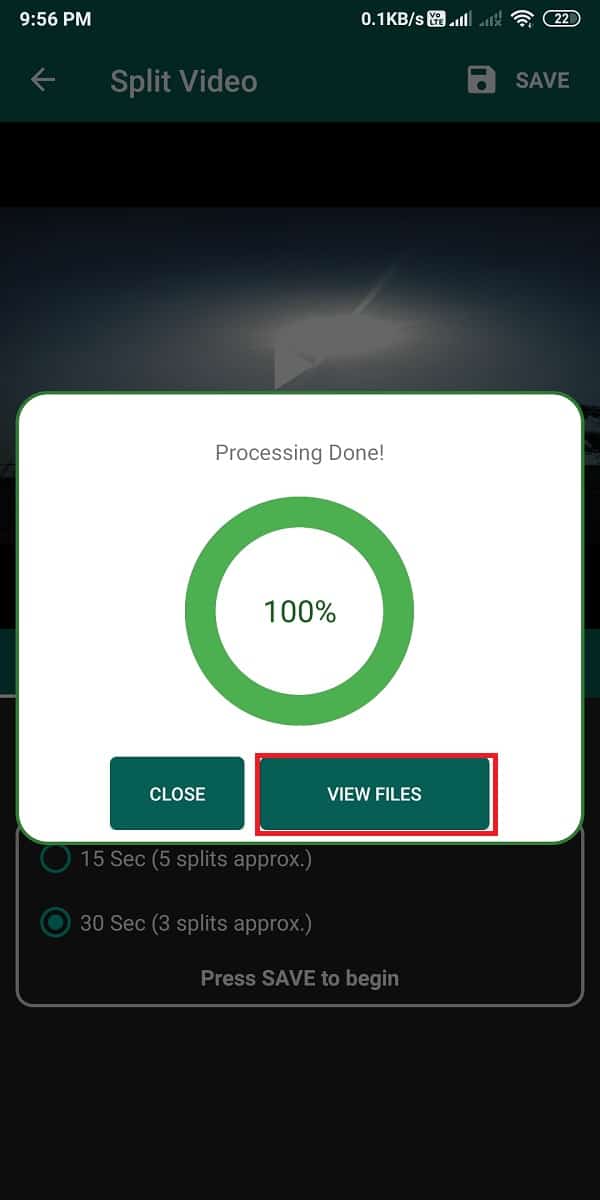
8. Por fim, você pode selecionar a opção ' COMPARTILHAR TUDO ' na parte inferior para compartilhar os clipes em seu status do WhatsApp.
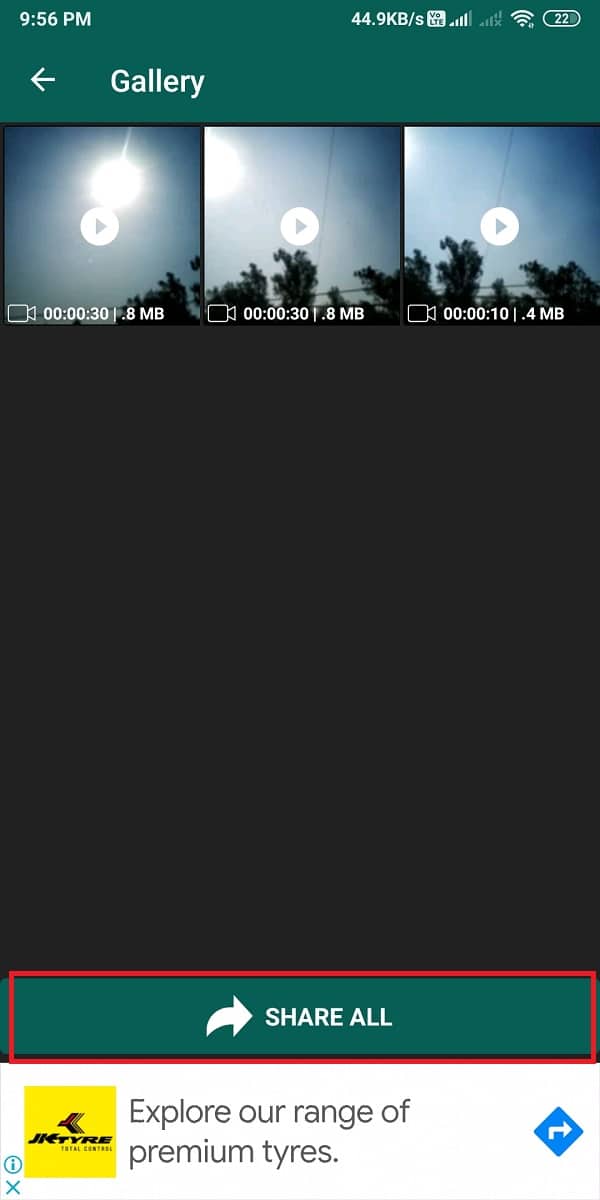
3. Divisor de vídeo (iOS)
Se você tiver a versão iOS 8.0 ou superior, poderá usar o aplicativo 'video splitter' para cortar facilmente seus arquivos de vídeo grandes em clipes curtos que você pode enviar no seu status do WhatsApp. Siga estas etapas para usar o aplicativo Video splitter para cortar seu vídeo em clipes curtos de 30 segundos.
1. Abra a Apple Store em seu dispositivo e instale o app 'VIDEO SPLITTER' de Fawaz Alotaibi.
2. Após instalar o aplicativo, toque em ' SELECIONAR VÍDEO '.
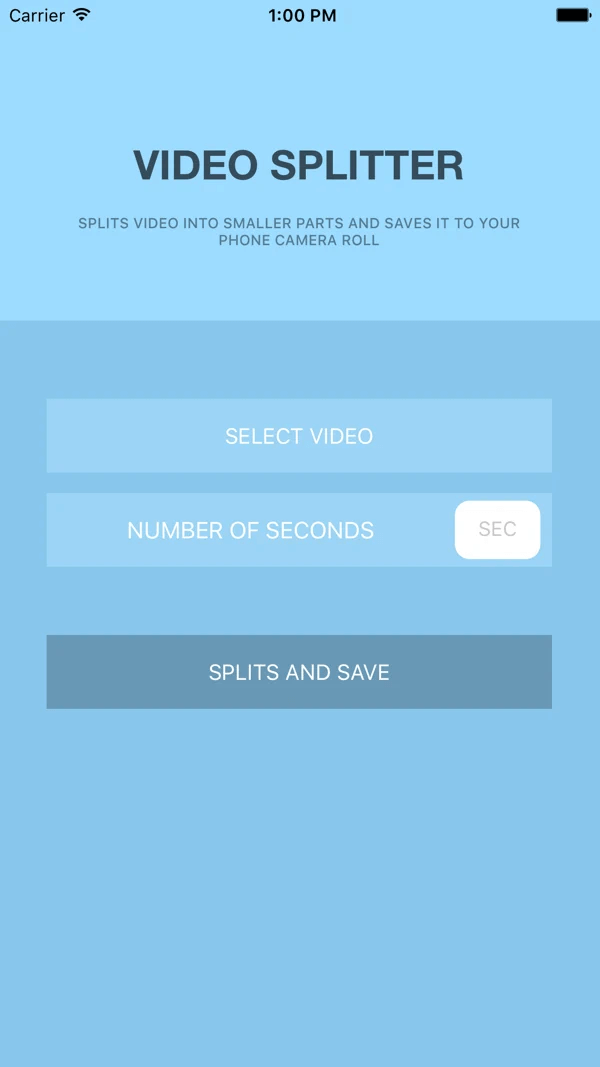
3. Agora selecione o vídeo que deseja cortar em clipes curtos.
4. Para escolher a duração dos clipes, toque em ' NÚMERO DE SEGUNDOS ' e selecione 30 ou 15 segundos .
5. Por fim, toque em ' DIVIDIR E SALVAR .' Isso dividirá seu vídeo em clipes curtos que você pode enviar diretamente da sua galeria para o seu status do WhatsApp em ordem.
Leia também: Como extrair contatos de grupos do WhatsApp
Método 2: Divida o vídeo no WhatsApp sem usar aplicativos de terceiros
Se você não quiser usar nenhum aplicativo de terceiros para dividir seu vídeo em clipes curtos, poderá usar o recurso de divisão do WhatsApp para dividir o vídeo. No entanto, esse método é ideal apenas para vídeos com cerca de 2 a 3 minutos, pois vídeos mais longos podem ser difíceis de dividir. No caso de vídeos com mais de 3 minutos, você pode usar o primeiro método. Além disso, esse método funciona tanto em dispositivos iOS quanto Android, pois o WhatsApp possui um recurso de corte de vídeo para limitar a postagem de vídeos longos.
1. Abra o WhatsApp no seu dispositivo.
2. Vá para a seção STATUS e toque em ' Meu Status .'
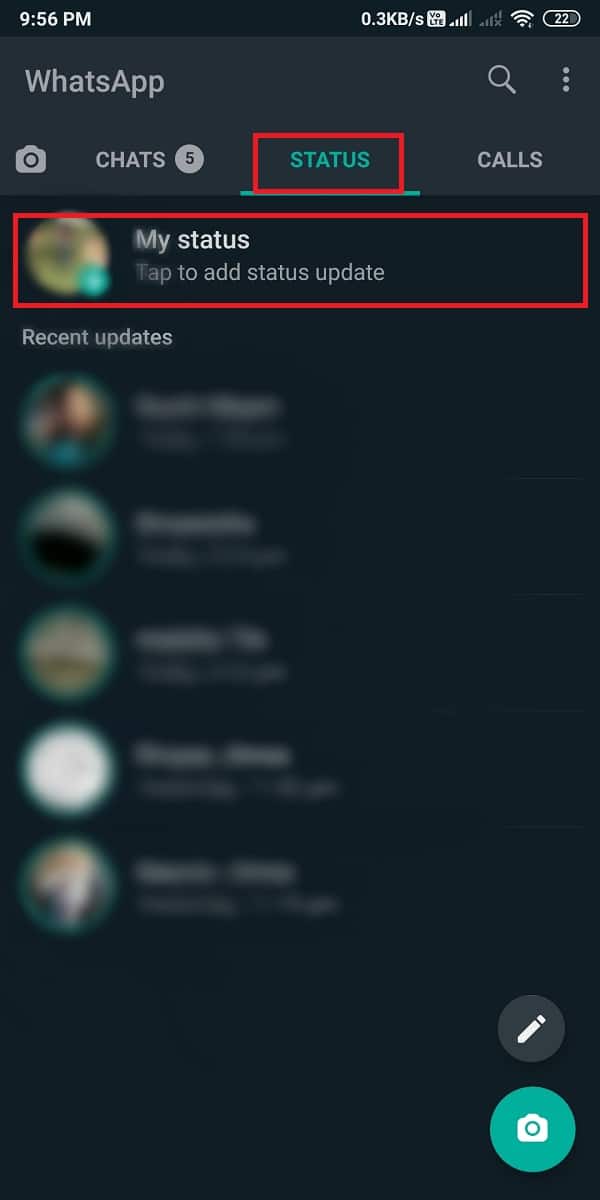
3. Deslize para cima e escolha o vídeo que deseja cortar.
4. Agora, selecione a primeira seção do vídeo com duração de 0 a 29 . Toque no ícone Enviar na parte inferior para enviar o clipe curto do vídeo.
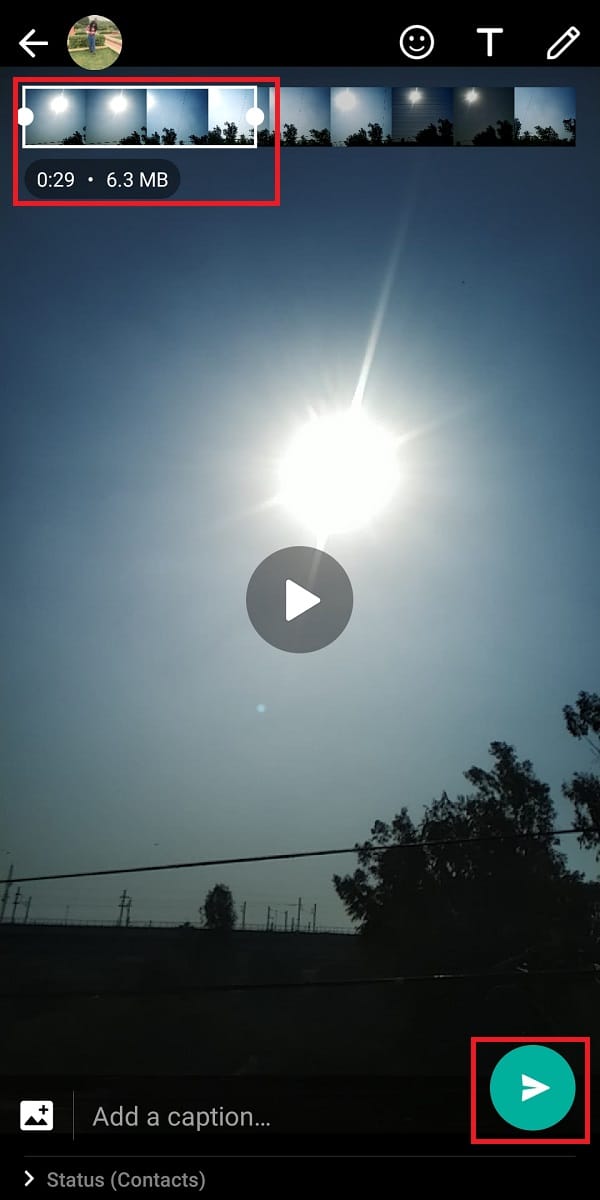
5. Novamente vá para ' Meu Status ' e selecione o mesmo vídeo da galeria.
6. Por fim, ajuste a opção de configuração de vídeo de 30 a 59 e siga esta sequência para todo o vídeo. Dessa forma, você pode postar o vídeo inteiro no seu status do WhatsApp.

Então essa foi mais uma forma de postar vídeos mais longos no status do WhatsApp. No entanto, você deve preferir esse método para vídeos abaixo de 2-3 minutos, pois pode ser um pouco complicado para vídeos acima de 3 minutos.
Recomendado:
- Como silenciar chamadas do Whatsapp no Android?
- 3 maneiras de enviar arquivos de vídeo grandes no WhatsApp
- Como responder automaticamente a textos no iPhone
- Como corrigir imagens do Whatsapp que não aparecem na galeria
Entendemos que você pode postar vídeos longos diretamente no seu status do WhatsApp com a versão anterior do WhatsApp. Mas para reduzir o tráfego do servidor e evitar a disseminação de notícias falsas, o prazo foi reduzido para 30 segundos. Esse limite de tempo se tornou uma barreira para os usuários postarem vídeos mais longos. No entanto, neste guia, você pode usar facilmente os métodos acima para postar ou enviar um vídeo longo no status do WhatsApp. Se o artigo foi útil, deixe-nos saber nos comentários abaixo.
